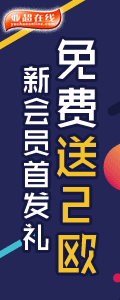第十课 问题集锦(一)
学习了基本的录音和效果插件以后,大家就可以开始录制自己的歌曲了。 在这个过程中呢,很多人遇到了这样那样的问题,所以接下来我们做几节“问题集锦”,把大家的问题总结一下。
今天呢我们先从简单的问题解决起。
问:
“怎么让音乐和人声更和谐~”;
“总觉得别人录出来的声音很有质感,而我录出来的声音却很空,不知道是否因为效果没做好,还是唱的不好?”
答:
这两个问题都是初学者问得比较多的,那么这里做个说明。
首先,我们所说的翻唱,起影响的因素很多。比如个人的嗓音、话筒、声卡、效果制作,甚至连操作系统也会影响到录音的质量。因为我们不可能有专业录音棚那样的设备,这是第一点。
其次,一首歌的制作过程,从录音开始,到后期制作完成,又有很多的关键点。比如话筒的摆位、距离远近、人声插件的顺序、伴奏质量等等。我们也不可能像专业混音师一样做效果,这是第二点。
综上所述。
第一,不能把自己的作品和歌星的作品相比;
第二,不能和设备很好的歌手相比(人家几千RMB的设备,难道你一只30块的麦就能赶上吗?);
第三,多听,反复的听自己的作品,才知道“不和谐”到底不和在哪里,“空”又到底空在哪里。
第四,大家在提问的时候,尽量附带上自己的作品,这样才会有人回答你的问题。如果你只是问“怎么让音乐和人声更和谐?”,其实就相当于问“怎么让我的衣服和我更合衬?”,但是却不给别人看你的照片和衣服的样式,我相信再厉害的人也没办法帮到你。所以提问的技巧,大家一定要掌握好。
问:
“除了教材上说的那些插件,现在高手们还增加那些好听的声音啊!”
答:
现在的音效插件五花八门,我大致上把它们分为两种。
一种是比较正统的效果插件,即正常的EQ、压限、混响、延迟等等,这类插件主要作用在于人声或者音乐的效果处理,偏向于修饰性。
另一种就是我们所说的各种特效插件,比如电子人声、哇音器等等,这类插件主要作用在于制作特殊的效果(什么鬼叫啊,吼吼)。
其实正常的歌曲制作,绝大多数都是使用第一类的插件,而使用的种类以及版本根据各人爱好不同,但是基本上就是网上流传的几个,比如BBE、Ultrafunk系列、Waves系列、TC系列等等。
如果说高手会有什么插件,可以把声音变得像天籁之声一样动听,那是绝对没有的事。
所以还是好好研究一下常见的插件吧。
问:
“做效果的时候,混响应该很重要吧,有没有什么比较好的参数大家贴出来啊!”
“请老大推荐几个默认参数里比较好的,好吗?”
答:
在我编写的教程里面已经讲了,效果器的各种参数是没有固定的,每首歌的参数都不相同。
举个例子。
“每一首歌的风格不同、高低音调不同、感情性质不同。同一首歌,每个歌手的唱腔和声线音色也不同;同一歌手,一天之内不同时间段的嗓音也不同、悲伤和高兴时的唱腔也会有不同。”
上面只是简单的几个比较,目的只是让大家明白声音的多变性,大家也不要想得太难了。
对新人来说,可以多试试各种预设参数,相互比较一下不同参数的差别,就知道每个参数的大概用途了,这样才能有目的的调整。
多试试预设参数,很多名字带有vocal的参数,都是比较接近人声使用的,说不定会有适合你的。更重要的是可以更熟悉插件的效果。
重点在于知道这个参数是什么用,而不是问这个参数应该调整到多少。
问:
“请问你们唱歌监听的耳机是不是要放电池的?如果不是放电池的,伴奏声音很小的,自己虽然跟着唱了,但是却听不到伴奏音乐!(我觉得放电池的耳机就是要把输进去的伴奏放大)!”
“有没有话筒功率放大的软件?”
“我录音的人声非常小,有没有什么方法可以调节?任务栏的喇叭音量已经是最大了。”
“请教,耳麦和麦克风在CEP录音时声音很小是怎么回事?录音轨那里几乎没有变动,就是唱得很大声,也好像一条直线一样,如果用麦克风加强,录音轨也还是一条直线,而且噪声好大,怎么回事,我知道这里好多高人,能否给我指点迷津? 听音乐没问题,我声卡是C-media AC97”
“请问各位大虾,我录音的时候。人声的怎么忽大忽小啊?”
答:
首先说明一点,没有话筒功率放大的软件。后期制作中放大音量叫提升或者增益,至少我没听过功率放大这种名字,呵呵其实效果一样。
录音的音量受多方面的控制。话筒、系统的音量控制,都会有影响。
下面先讲话筒。话筒的音量控制大家都知道了吧,这个就不用说了。
这里要说的是一些比较特别的耳麦,现在市面上的耳麦(耳麦指耳机和麦在一起的,单独的电脑麦不在这个范围)有三种控制音量方式。
第一种,音量控制开关只控制耳机的音量,而麦克的音量不控制,这也是最常见的。
第二种,音量控制开关同时控制耳机和麦克的音量,也就是说,当我们把耳机的声音开到最大的时候,麦克的录音声量也最大了;反之也是。
第三种,耳机上根本就没音量控制开关,这个基本上是少数了,也没必要管它。
然后说系统的音量。
我们现在所流行的windows操作系统,不管98、2000、XP,它们的音量控制都分为“播放”“录音”两大块。
当我们录音的时候(没有开内放),录入的音量大小,是由“录音”里面的“麦克风”音量决定的。(图1)


也就是说,如果我们录入的声音很小,这个时候去调整“播放”里面的“麦克风”音量,是完全没有用的。(图2)

 当我们在语聊中唱歌的时候(这时需要内放了),我们会打开“播放”中的“麦克风”,同时选中“录音”中的“立体混合声”。(图3)(图4)
当我们在语聊中唱歌的时候(这时需要内放了),我们会打开“播放”中的“麦克风”,同时选中“录音”中的“立体混合声”。(图3)(图4)




这个时候的,我们从话筒录入的音量,是由“播放”里面的“麦克风”控制的,而“录音”中的“麦克风”此时已经不起作用了。
大家在解决问题之前,先要清楚自己的需要是什么样的,然后才能知道应该怎么设置。调整了正确的设置以后,再来看问题是否还存在,否则如果因为是设置的错误,而去换麦甚至换声卡,呵呵,那不亏大了嘛。
那么这里再倒回来说耳机的问题,当然了,需要装电池的耳机是有的(我没见过),这是因为耳机不像音箱一样有功率放大器(功放),所以也许有些专业耳机内置功放,就需要放电池(我真的没见过,我没钱嘛,5555~~)
录入音量小的问题,有几个方面。
第一,各个音量设置(看上面)的音量没有调大。
第二,话筒功率不够(一些劣质耳麦就有这样的问题,还有电容麦可能也需要功率放大器(话放))。
第三,声卡问题,或者是话筒和声卡的接触不好。
声音忽大忽小的情况我还没有遇见过,不过我想应该不会是设备问题,可以注意一下唱歌时的距离。
问:
“为什么我保存mp3只有1分钟多点?我录制好的音乐保存为mp3格式后只有1分钟多点,这是为什么啊?用wav保存就可以全部保留,谁能帮我解释一下啊?”
答:
这是因为CoolEdit 没有注册的原因,只要把cooledit注册就可以了,因为未注册的cool对文件保存的限制。
当然,你如果不想注册,也可以先用cooledit输出wav文件,再用其它的软件转为mp3格式。
问:
“请问一下,有没有能把普通的麦克风接到电脑上面的转换器?”
答:
普通的麦克风是大接头,而电脑使用的是小的,如果要转换的话,需要一个大转小的转接头,呵呵,很便宜的,不是什么转换器,一般只要几块钱就可以了,你可以到电脑市场或者音像器材店看看。
问:
“我唱的歌老是有“扑扑声”~”
答:这个是因为唱歌的时候,呼吸的气流到了话筒上,产生的喷麦声。
一般来说我们都可以用角度来解决,因为人的气息只有两个方向,一个是前,一个是下(啥?为什么是下?不要说你没鼻子哦),我们只要把麦避开这两个方向就可以了。(放到正面偏上,和鼻子水平的地方,包你不喷,呵呵)
上面是一种解决方法,另外一种方法就是用袜子啦什么的(以前也有用绸子的),蒙在话筒上,或者是可以照着电视上面录音棚里面那样,做一个防喷罩。(很管用的哦)
我一般不推荐留到后期来解决,有喷麦的情况我通常都是重录。但如果说后期里面要消除这种声音,可以使用EQ衰减100HZ以下低频,但是也会破坏人声的平衡性,不提倡啦,大家在录的时候就要把好关。
问:
“为什么我在录完音后,总是感觉在高音的部分总是有一点持续的'嘶嘶'的声音,我用的是耳机与麦克连在一起的,不知道是不是电流干扰的声音?”
答:
嘶声一般不是电流声,电流声是“滋~”这样的,呵呵。
嘶声一般是因为话筒质量不好,或者是我们唱的时候气流冲击牙齿而造成的齿音。
现在有很多齿音消除插件DeEsser,可以试试,但还是建议录音时把好关。
问:
“请问,用Cooledit时,加入Mp3音轨,总是会变成噪音是为什么?如何能转换成正常的音轨啊?”
答:
如果看过我前面课程的同学,就应该知道这个问题乐。
因为现在基本上CoolEdit 2.0已经普及了,所以呢这里就不说1.2版的格式支持问题了。
当我们插入伴奏时,提示选择格式,确定以后插入的伴奏全是噪音,这个有几个可能:
因为现在mp3编码的格式比较多,所以有些CoolEdit不能支持,我们可以试试用下面的选项,选择“插入视频中的波形文件”。(图5)


如果上面的方法不行,那么我们试试重新安装CoolEdit。
如果还是不行,我们可以试试用转换格式的软件,把mp3转换为wav。(这类软件很多,不一一介绍了)
如果还是不行,那么看看能否用其它的播放器播放这个mp3,同时使用CoolEdit内录,把伴奏录下来就可以了。
这里呢,建议大家建立多轨工程以后,首先插入伴奏,可以避免一些采样率和格式问题。
问:
“我现在用的是cooledit pro 2.0的录音软件,但是录音完毕后,我保存的时候文件扩展名怎么是.ses,我想保存为mp3形式的!怎么转换格式呢?或者在软件中那里设置可以直接保存为mp3形式呢!”
答:
.ses文件是CoolEdit的工程文件,其中包含的是多轨工程的音频文件、效果插件等信息。
混缩好以后波形,要切换到单轨模式以后,才能选择“另存为”,然后在下面的格式中选择.mp3格式就可以了。(图6)


问:
“第一次录什么都不知道啊,一首歌只录了不到两分钟就有差不多20m,请问要怎样才能使它变得小巧一点啊?”
答:
CoolEdit默认的保存格式是Windows PCM(.WAV),也就是wav的格式,你可以在格式栏选择.mp3格式保存。
问:
“我下载的cool edit pro2.0在安装完毕以后根本就无法打开!只要一打开就显示:cool edit .exe错误,已被windows关闭。。。。。。正在创建错误日志。我试过从不同的网站下载该软件,其结果都一样,一打开就错误!郁闷啊!哪位高手能告诉我这是怎么回事啊!”
答:
提问题的这个人,在卸载一个播放器后,问题得到了解决,下面是他的回复:
“问题已解决!原来是和超级播放器WINDOWS MIDIA PLAYER CLASSIC冲突,卸载了之后,一切恢复正常!狂喜!!多谢几位大侠!”
我一般用正版的windoows mediaplayer 9.0和realone作为播放工具。
现在市面上流传很多所谓的超级播放器,种类五花八门,可能播放效果是不错,支持的格式也多。但是这一类的播放器很容易出现不兼容。
另一类会引起不兼容的播放器,就是各种改版的播放器。比如以前的windows mediaplayer 6.x 版本,就有很多搞程序的人推出了改进版,或者叫加强版,这一类的软件也容易引起问题。
所以建议大家还是尽量使用正统的播放软件,毕竟现在也不是什么格式都满天飞的年代,主流的就那么几个。一个windows mediaplayer,一个realone,再配上winamp,基本上没有不能放的东西了。
问:
“录完之后,发现唱的声音老是比伴奏慢一点,怎么办?
答:
第一,可能是你在切换的时候,不小心鼠标右键点击到音频块,使音频块产生了移动,重新对齐就可以了。
第二,因为系统资源不够,而导致出现伴奏与音轨无法对齐的情况。解决办法,重启一下试试,删除系统的temp目录下的文件,优化一下系统(系统优化的文章很多,这里不一一列举)。
第四,我们常用的系统中,win2000对于CoolEdit以及其它的录音软件支持是最差的,建议使用win98或者是winXP,同时要注意最好不要使用XP自带的驱动,那个太差了,最好使用自己声卡厂商的最新版驱动程序(要用wdm版本的驱动哦)。
第五,在cool的多轨模式下选择“选项”-“设置”-“多轨”-“录音同步时校正”。(图7)


第六,录音的同时运行了太多的其它程序,导致系统资源不足(和第二条相似),也会造成声音不同步。准备录音前最好重启一次。
第七,检查一下DirectX的版本。检查方法,选择“开始菜单”-“运行”-输入“dxdiag”,在出现的“DirectX诊断工具”中查看DX版本(图8),请确保DX版本在8.1以上。


|